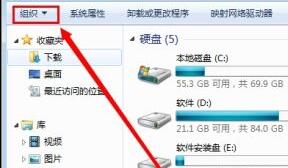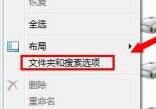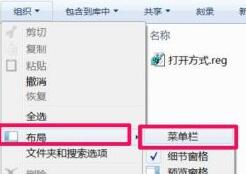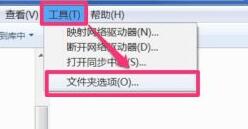Windows7文件夹选项在哪里?Windows7文件夹选项位置一览
Windows7文件夹选项在哪里?我们在使用电脑的时候,经常会用到文件夹,但是很多用户想要对文件进行设置却找不到文件夹选项在哪里。我们的文件夹选项都在窗口选项的上方。我们可以在大致位置找到之后进行相关的设置即可。这里小编为大家带来详细的操作步骤,一起来看看吧!
Windows7文件夹选项在哪里?
一、组织:
1、在桌面打开计算机,点击左上角的“组织”按钮。
2、之后会弹出菜单,选择“文件夹和搜索选项”就可以打开文件夹选项了。
二、工具:
1、如果计算机面板上方没有菜单栏,可以先点击“组织”打开菜单,选择“布局--菜单栏”。
2、之后窗口上方就有菜单栏了,点击“工具”打开菜单,选择“文件夹选项”即可。
三、控制面板:
1、从“开始”菜单中打开“控制面板”,点击左侧的“外观和个性化”。
2、然后在右侧就可以看到“文件夹选项”了。
相关文章
- Win7电脑隐藏的文件夹怎么找出来?
- Win7补丁下载在哪个文件夹?Win7补丁下载位置介绍
- Win7文件隐藏了怎么显示出来-Win7打开隐藏文件夹方法
- Win7如何显示C盘隐藏文件夹-Win7查看C盘隐藏文件夹的方法
- Win7的隐藏文件夹如何显示?Win7显示隐藏文件夹详细步骤
- Win7电脑怎么更改临时文件夹存放位置?
- Win7电脑桌面的空文件夹不能删除怎么解决?
- Win7文件夹属性没有共享标签页无法共享怎么办?
- Win7系统怎么给文件夹设置安全访问密码?
- Win7电脑文件夹变成灰色无法打开怎么办?
- Win7文件夹无法共享怎么办?一招教你解决!
- Win7如何修改文件夹背景颜色?Win7修改文件夹背景颜色的方法
- 两台win7电脑如何共享文件?两台win7电脑怎么共享一个文件夹
- Win7关闭默认共享文件夹操作方法教学
- Win7系统如何建立无法删除的文件夹教学
- Win7使用BitLocker加密工具为文件夹设置密码操作教学